Làm cách nào để chuyển đổi ngày sang định dạng yYYY-MM-DD trong Excel?
Giả sử bạn có một danh sách các ngày với định dạng mm / dd / yyyy và bây giờ bạn muốn chuyển đổi những ngày này sang định dạng yyyy-mm-dd như hình minh họa bên dưới. Ở đây tôi giới thiệu các thủ thuật để nhanh chóng chuyển đổi ngày tháng sang định dạng yyyy-mm-dd trong Excel.

Chuyển đổi ngày tháng sang định dạng yyyy-mm-dd với Định dạng ô
Chức năng Định dạng Ô của Excel có thể nhanh chóng chuyển đổi ngày tháng sang định dạng yyyy-mm-dd.
1. Chọn ngày bạn muốn chuyển đổi và nhấp chuột phải để hiển thị menu ngữ cảnh và chọn Format Cells từ nó. Xem ảnh chụp màn hình:
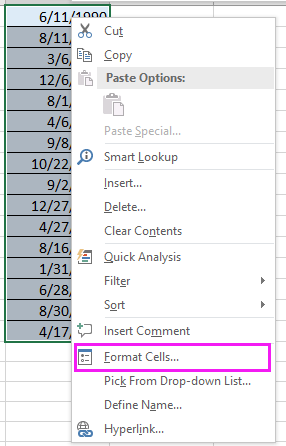
2. Sau đó trong Format Cells hộp thoại, trong tab Số, bấm Tuỳ chỉnh từ danh sách và nhập yyyy-mm-dd vào Kiểu hộp văn bản trong phần bên phải. Xem ảnh chụp màn hình:
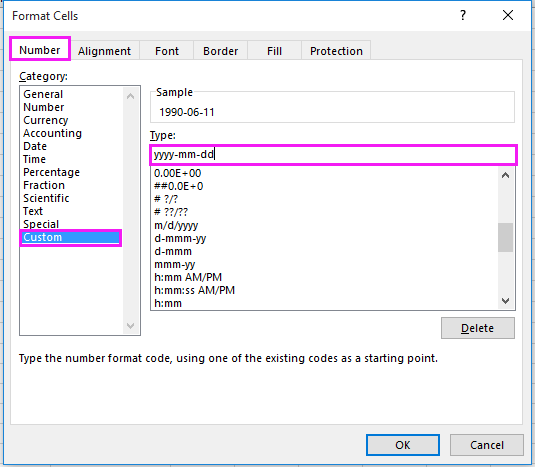
3. nhấp chuột OK. Bây giờ tất cả các ngày được chuyển đổi sang định dạng yyyy-mm-dd. Xem ảnh chụp màn hình:
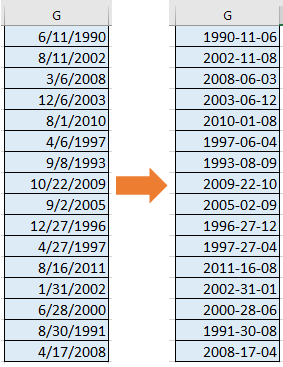
Nhanh chóng và dễ dàng chuyển đổi ngày tháng sang định dạng ngày tháng khác trong Excel
|
| Bạn đã bao giờ cố gắng chuyển đổi ngày chỉ thành ngày, tháng hoặc năm chưa? Các công thức có thể khó nhớ, nhưng Áp dụng định dạng ngày of Kutools cho Excel có thể nhanh chóng chuyển đổi ngày tiêu chuẩn sang định dạng ngày bạn cần như hình minh họa bên dưới. Đừng, chờ đợi, bấm để dùng thử miễn phí 30 ngày! |
 |
| Kutools cho Excel: với hơn 300 bổ trợ Excel tiện dụng, dùng thử miễn phí không giới hạn trong 30 ngày. |
Chuyển đổi ngày sang định dạng yyyy-mm-dd với công thức
Trong Excel, nếu bạn muốn chuyển đổi ngày thành văn bản với định dạng yyyy-mm-dd, bạn có thể sử dụng công thức.
1. Ví dụ: chọn một ô trống bên cạnh ngày của bạn. I1 và nhập công thức này = TEXT (G1, "yyyy-mm-dd"), và hãy nhấn đăng ký hạng mục thi , sau đó kéo ô điều khiển Tự động điền qua các ô cần công thức này.
 |
 |
 |
Chuyển đổi ngày thành định dạng yyyy-mm-dd với Kutools cho Excel
Với Kutools cho Excel'S Áp dụng định dạng ngày tiện ích, bạn có thể nhanh chóng chuyển đổi ngày sang bất kỳ định dạng ngày nào khi bạn cần.
| Kutools cho Excel, với hơn 300 chức năng tiện dụng, giúp công việc của bạn dễ dàng hơn. | ||
Sau cài đặt miễn phí Kutools cho Excel, vui lòng làm như sau:
1. Chọn ngày bạn muốn chuyển đổi và nhấp vào Kutools > Định dạng > Áp dụng định dạng ngày. Xem ảnh chụp màn hình:
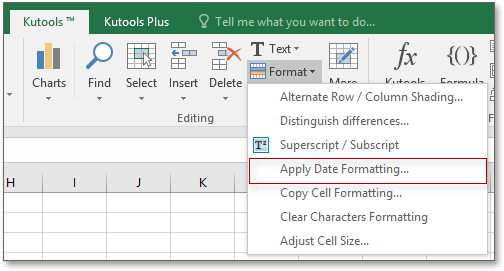
2. Sau đó trong Áp dụng định dạng ngày , bạn có thể chọn định dạng ngày bạn cần từ Danh sách định dạng ngàyvà xem trước kết quả trong Xem trước ngăn. Để chuyển đổi sang định dạng yyyy-mm-dd, chỉ cần chọn 2001-03-14 từ Danh sách định dạng ngày. Xem ảnh chụp màn hình:
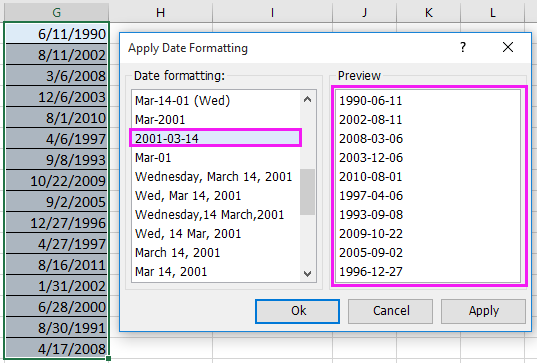
3. nhấp chuột Ok or Đăng Nhập, và ngày tháng được chuyển đổi sang định dạng bạn cần. Xem ảnh chụp màn hình:
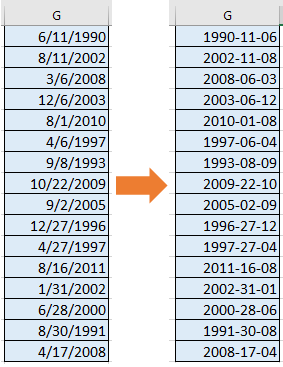
Chuyển đổi ngày sang định dạng yyyy-mm-dd
| Kutools cho Excel: Hơn 300 chức năng bạn phải có trong Excel, Dùng thử miễn phí 30 ngày kể từ đây. |
Dễ dàng thêm ngày / năm / tháng / giờ / phút / giây vào ngày giờ trong Excel |
| Giả sử bạn có dữ liệu định dạng ngày giờ trong một ô và bây giờ bạn cần thêm một số ngày, năm, tháng, giờ, phút hoặc giây vào ngày này. Thông thường, sử dụng công thức là phương pháp đầu tiên cho tất cả người dùng Excel, nhưng thật khó để nhớ tất cả các công thức. Với Kutools cho Excel'S Trình trợ giúp ngày & giờ tiện ích, bạn có thể dễ dàng thêm ngày, năm, tháng hoặc giờ, phút hoặc giây vào thời gian ngày, hơn nữa, bạn có thể tính toán chênh lệch ngày hoặc tuổi dựa trên sinh nhật nhất định mà không cần nhớ công thức. Nhấp để dùng thử miễn phí đầy đủ tính năng trong 30 ngày! |
 |
| Kutools cho Excel: với hơn 300 bổ trợ Excel tiện dụng, dùng thử miễn phí không giới hạn trong 30 ngày. |
Các bài báo tương đối:
- Làm thế nào để dễ dàng chuyển đổi giữa nhiều đơn vị năng lượng trong Excel?
- Làm thế nào để chuyển đổi hàng loạt văn bản thành ngày tháng trong Excel?
- Làm thế nào để nhanh chóng chuyển đổi tệp XLSX sang tệp XLS hoặc PDF?
- Làm cách nào để nhanh chóng chuyển đổi pound sang ounce / gram / kg trong Excel?
Công cụ năng suất văn phòng tốt nhất
Nâng cao kỹ năng Excel của bạn với Kutools for Excel và trải nghiệm hiệu quả hơn bao giờ hết. Kutools for Excel cung cấp hơn 300 tính năng nâng cao để tăng năng suất và tiết kiệm thời gian. Bấm vào đây để có được tính năng bạn cần nhất...

Tab Office mang lại giao diện Tab cho Office và giúp công việc của bạn trở nên dễ dàng hơn nhiều
- Cho phép chỉnh sửa và đọc theo thẻ trong Word, Excel, PowerPoint, Publisher, Access, Visio và Project.
- Mở và tạo nhiều tài liệu trong các tab mới của cùng một cửa sổ, thay vì trong các cửa sổ mới.
- Tăng 50% năng suất của bạn và giảm hàng trăm cú nhấp chuột cho bạn mỗi ngày!
